漏斗图
漏斗图可视化一个值如何按一系列步骤分解,以及步骤之间的百分比变化。
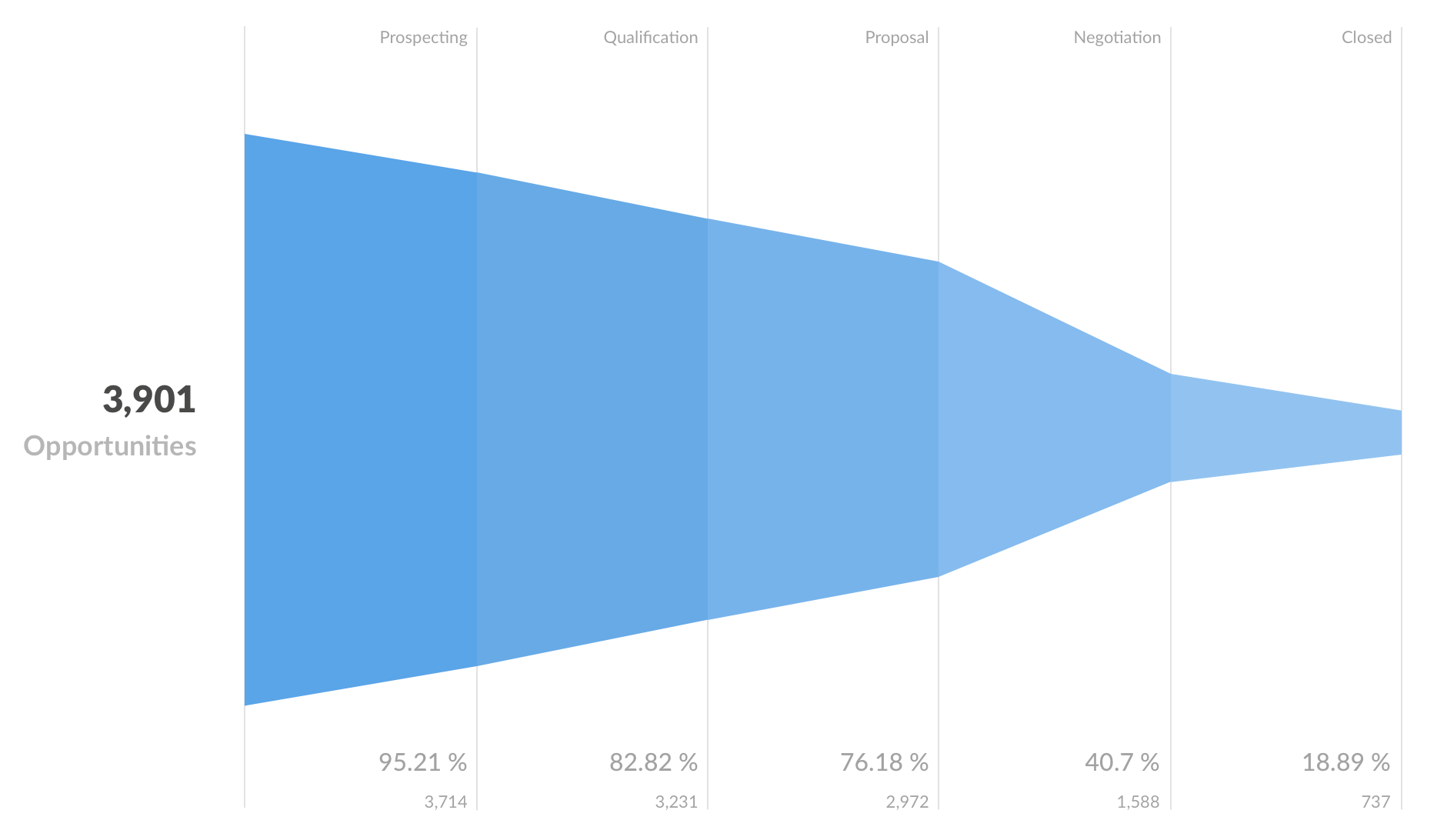
漏斗图通常在电子商务或销售中使用,以可视化有多少客户在结账流程或销售周期的每个步骤中。只有当步骤是顺序的时,并且度量值从一个步骤下降到下一个步骤时,漏斗图才有意义。
漏斗图的数据形状
要创建 Metabase 中的漏斗图,您需要一个至少包含两列的表:一列包含漏斗的步骤,另一列包含您感兴趣的度量值,例如此步骤中的客户数量。
这是用于创建上述图表的数据形状
| 阶段 | 机会 |
|---|---|
| 潜在客户 | 3901 |
| 资格审查 | 3714 |
| 销售跟进 | 3231 |
| 报价 | 2972 |
| 谈判 | 1588 |
| 已成交 | 737 |
如果您的查询结果中有更多列,您可以选择哪些列用作漏斗步骤和度量值,在 数据设置 中。
默认情况下,Metabase 将按照查询结果中显示的顺序呈现步骤,但您可以在 数据设置 中重新排序或隐藏步骤。
构建一个漏斗图查询
要创建一个具有漏斗图所需形状结果的查询,您可能需要汇总您的数据。
如果您的(原始、未聚合)数据已经为每个数据点包含一个包含步骤的字段,您可以构建一个简单的按步骤分组的查询
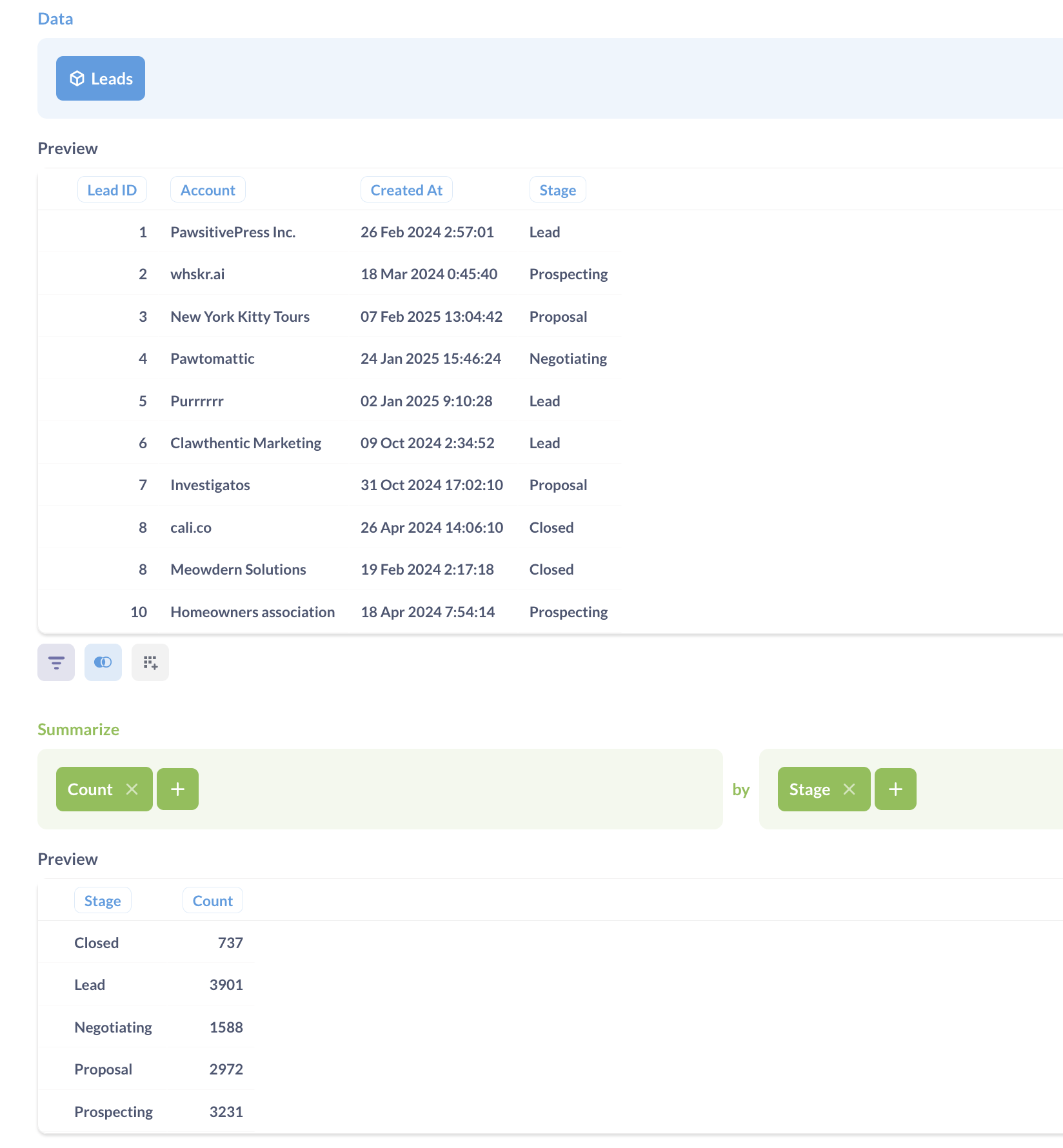
如果漏斗不同步骤的数据来自不同的表,或者您需要为每个步骤使用不同的过滤器或聚合规则,您可以为每个步骤创建单独的问题,然后使用 SQL 查询将它们组合起来。
例如:您可以创建三个单独的 查询生成器 问题,每个问题返回 潜在客户、资格审查 和 报价 阶段的计数。然后,您可以编写一个 SQL 查询,该查询 引用这些问题 并使用 UNION 来返回正确形状的结果,以便构建漏斗图。
-- example of a query that retrieves results of questions and combines them with UNION
SELECT 'Leads' as step, * from {{#120-leads}}
UNION
SELECT 'Qualified' as step, * from {{#121-qualified}}
UNION
SELECT 'Prospects' as step, * from {{#122-prospects}}
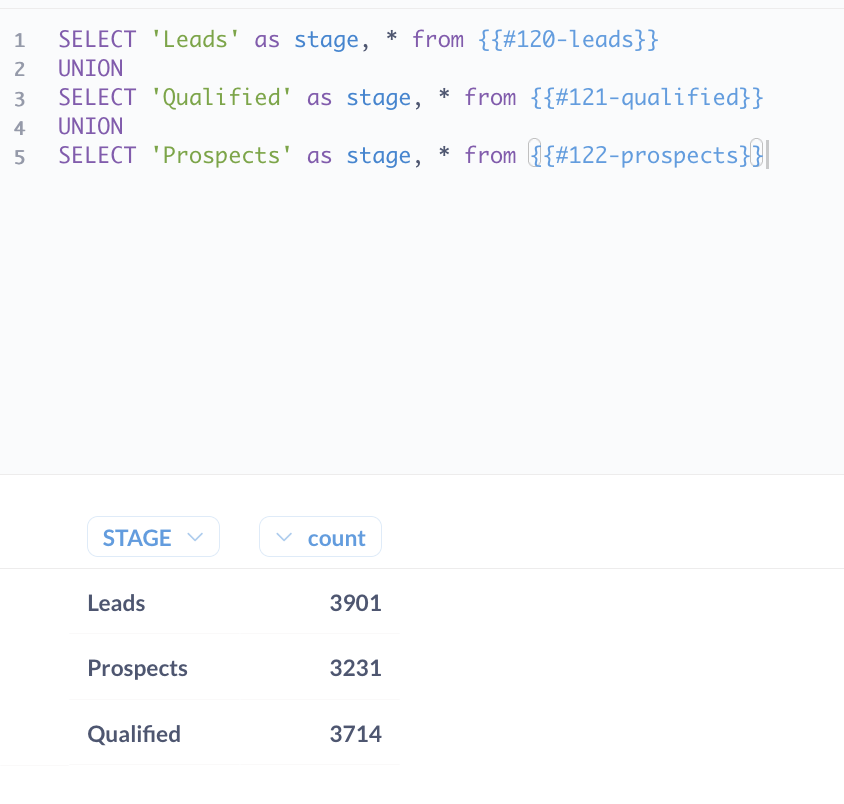
如何读取漏斗图
漏斗图显示每个步骤的度量值,以及度量值与第一个步骤的度量值相比如何。第一个步骤的度量值显示在图表的左侧。
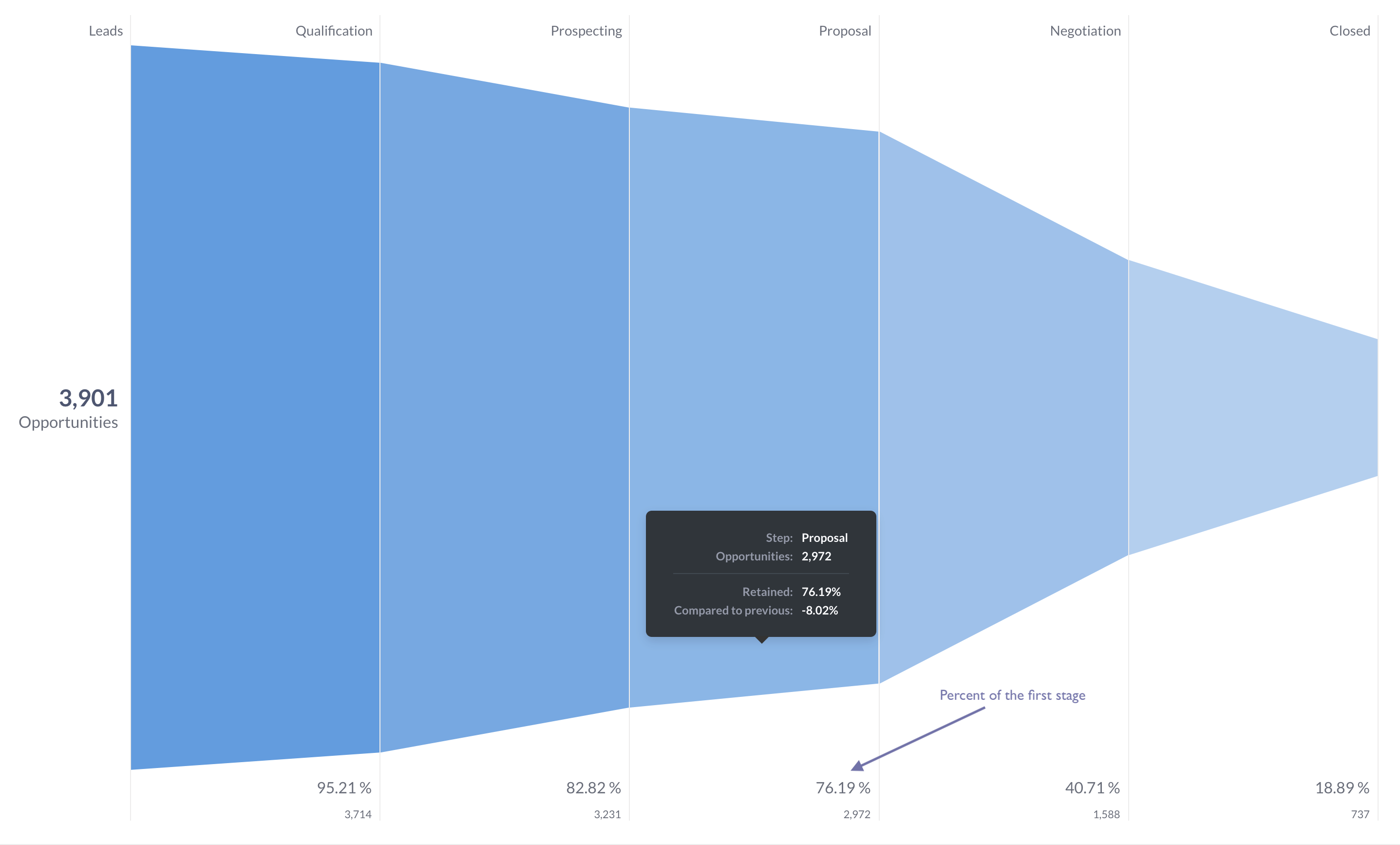
例如,“76.19%,2,972” 在一个步骤下表示此步骤的度量值是 2,972,这是第一个步骤值(等于 3,901)的 76.19%。
要查看与前一个步骤(而不是第一个步骤)的百分比比较,请将鼠标悬停在步骤上并阅读工具提示。
漏斗图设置
要打开图表设置,请点击左下角的齿轮图标。
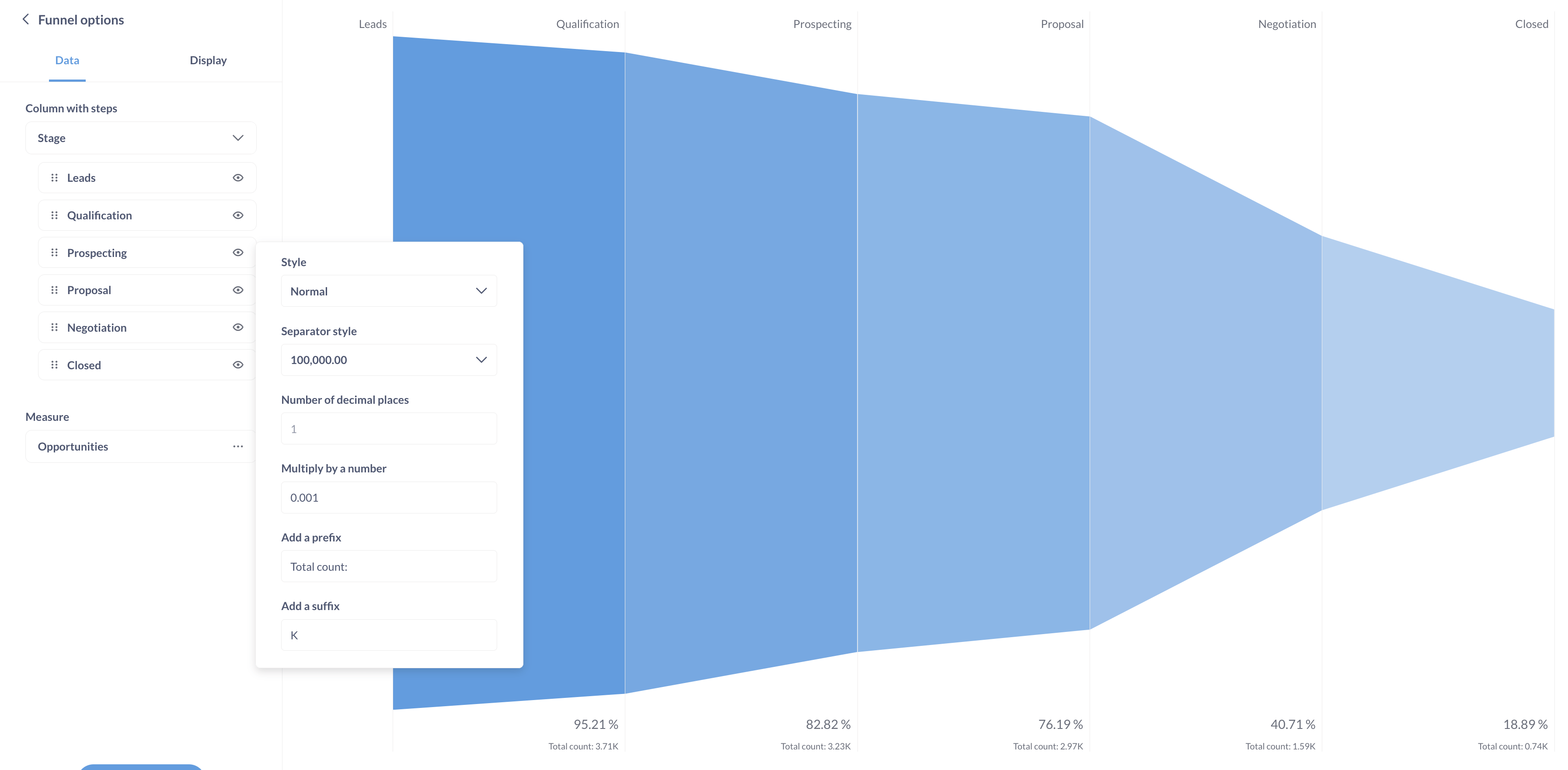
如果您的查询结果中有两个以上的列,您可以在数据选项卡中选择要用作漏斗步骤和度量的列。
您可以通过拖放来重新排序漏斗步骤,或者通过点击步骤卡上的眼睛图标来隐藏步骤。
要编辑度量值的格式,请点击度量值旁边的三个点。格式将仅应用于度量值本身,但不应用于将每个步骤的度量值与第一个步骤进行比较的百分比值(目前您无法格式化这些值)。
限制和替代方案
目前,您无法更改漏斗的颜色或方向,或添加细分。可以考虑使用条形图或折线图以获得更灵活的可视化选项。
阅读其他版本的 Metabase 的文档。


